Как найти скрытые сообщения в Facebook Messenger
Знаете ли вы, что Facebook Messenger по умолчанию скрывает от вас некоторые сообщения? Хотя вы сразу увидите сообщения от своих друзей и контактов, служба скрывает сообщения более низкого качества, которые вы, возможно, не хотите видеть.
Мы покажем вам, как увидеть скрытые сообщения в Facebook Messenger, а также дадим советы по управлению тем, как вы их видите.
Как просмотреть скрытые сообщения в Facebook Messenger
Меню доступа к скрытым сообщениям не видно, но его легко открыть.
Чтобы получить к нему доступ на рабочем столе, откройте Messenger, перейдя на Messenger.com. Щелкните изображение своего профиля в левом верхнем углу экрана и выберите Запросы сообщений . Это изменит ваш активный вид, чтобы отображать запросы вместо обычных сообщений.
БЕСПЛАТНАЯ Шпаргалка: загрузите наш бесплатный контрольный список конфиденциальности Facebook
Вы также можете сделать это на основном сайте Facebook, хотя сообщения не отображаются так заметно, поэтому мы не рекомендуем это делать. Нажмите Messenger 9Логотип 0012 слева, чтобы отобразить ваши сообщения на выдвижной панели, затем щелкните трехточечное меню вверху, чтобы отобразить дополнительные параметры. Выберите Запросы сообщений , и вы увидите то же меню, что и выше, в более компактном виде.
Нажмите Messenger 9Логотип 0012 слева, чтобы отобразить ваши сообщения на выдвижной панели, затем щелкните трехточечное меню вверху, чтобы отобразить дополнительные параметры. Выберите Запросы сообщений , и вы увидите то же меню, что и выше, в более компактном виде.
Чтобы просмотреть скрытые сообщения в мобильном приложении Messenger, коснитесь изображения своего профиля в левом верхнем углу и выберите Запросы сообщений в появившемся меню. Мы будем использовать настольную версию для иллюстрации ниже, но то же самое относится и к мобильным приложениям.
Когда вы открываете это меню любым способом, оно показывает две вкладки: Возможно, вы знаете и Спам . Возможно, вы знаете, что содержит сообщения от друзей друзей или людей, с которыми, по мнению Facebook, вы можете быть связаны. Спам , как следует из названия, фильтрует сообщения от людей, с которыми у вас нет связи.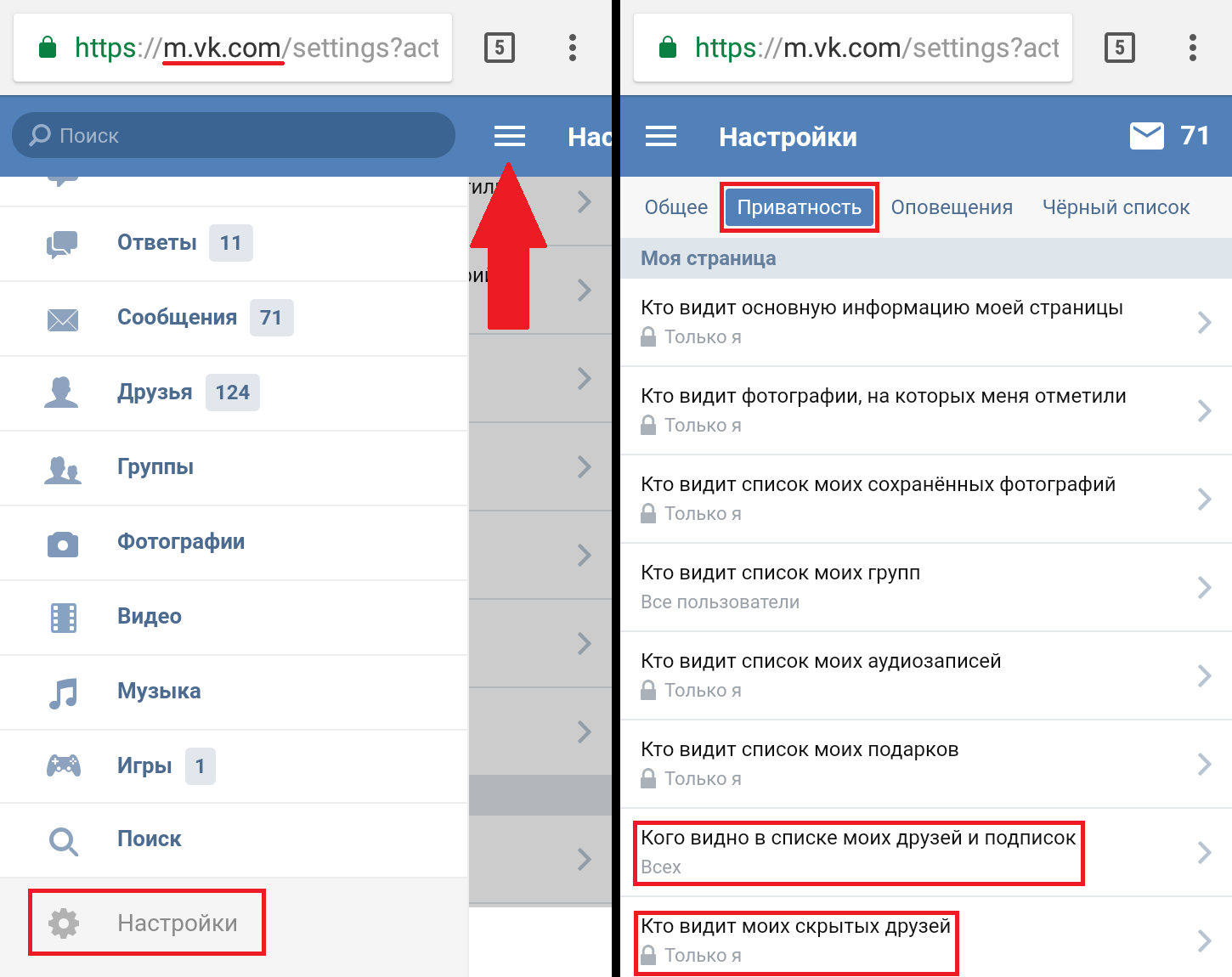
Для обоих типов вы можете прочитать, что вам отправил человек. Вы увидите основную информацию о них в верхней части чата, например, где они живут и есть ли у вас связь с Facebook.
Пока вы не ответите, другой человек не сможет видеть, прочитали ли вы его сообщение или находитесь ли вы в сети в Messenger. Как только вы ответите, Messenger переместит чат в ваш основной почтовый ящик и будет относиться к нему как к любому другому. Затем этот человек сможет видеть ваш онлайн-статус, знать, что вы прочитали его сообщения с помощью значков Messenger, и может позвонить вам.
Для сообщений, которые вас не интересуют, щелкните ссылку Я не хочу слышать от [имя] над полем ответа.
Затем вы получите выбор из Удалить чат (хорошо для очистки папки входящих запросов) или Заблокировать человека (полезно, если он не перестанет писать вам сообщения). В любом случае, другой человек не узнает, что вы это сделали.
Чтобы удалить сразу несколько запросов, щелкните значок Карандаш , чтобы отобразить флажки для всех сообщений.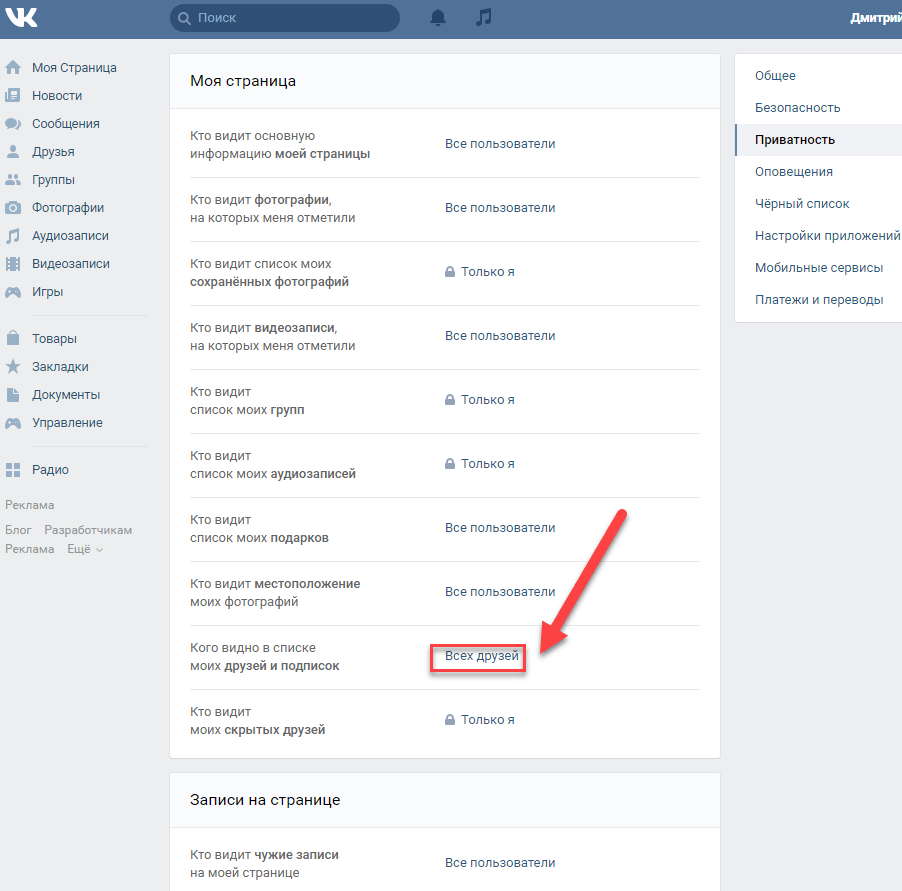 Установите флажки для каждого из них, которые вы хотите стереть, затем выберите Удалить , чтобы удалить их.
Установите флажки для каждого из них, которые вы хотите стереть, затем выберите Удалить , чтобы удалить их.
Как контролировать, какие сообщения Facebook попадают в запросы
Если вы впервые копаетесь в окне запросов сообщений, вы можете быть удивлены, как много там сообщений. Если вы обнаружите, что слишком много сообщений фильтруется или сообщения, которые должны быть пойманы фильтром, попадают в ваш основной почтовый ящик, вы можете настроить, как Messenger обрабатывает их.
Чтобы сделать это на рабочем столе, щелкните изображение своего профиля в правом верхнем углу Messenger и выберите Настройки . В этом меню нажмите Управление доставкой сообщений , чтобы перейти на страницу Конфиденциальность в главном меню настроек Facebook. Соответствующие настройки находятся в разделе How You Get Message Requests внизу.
Чтобы увидеть это в мобильном приложении Messenger, выберите изображение своего профиля и перейдите к Конфиденциальность > Доставка сообщений .
Обратите внимание, что в дополнение к приведенным ниже элементам управления, Facebook будет перемещать сообщения, которые он обнаружит как противоречащие его Нормам сообщества, в Спам. Кроме того, люди из Marketplace, службы знакомств Facebook или публикации вакансий Facebook могут отправлять вам сообщения напрямую.
Потенциальные связи: законные запросы
В разделе Потенциальные связи вы можете выбрать, как обрабатывать запросы сообщений от Люди с вашим номером телефона и Друзья друзей на Facebook . К первым относятся все, у кого есть ваш номер в телефоне и кто загрузил его на Facebook, даже если они не являются вашими друзьями на Facebook. Это актуально, поскольку вы можете использовать Messenger без Facebook.
Для обоих из них выберите, чтобы новые сообщения отправлялись на Чаты (ваш основной почтовый ящик) или Запросы сообщений — или выберите Не получать запросы , чтобы заблокировать их все.
Другие люди: Возможно, спам
В разделе Другие люди вы можете настроить отправку сообщений на Запросы сообщений или Не получать запросы , чтобы заблокировать их все. Другие на Facebook включает всех, с кем у вас нет связи.
Поскольку Messenger теперь работает в Facebook и Instagram, переключатель Аккаунтов в Instagram управляет людьми, связывающимися с другим приложением. Если вы проверяете эти элементы управления в мобильном приложении Messenger, нажмите Добавьте свою учетную запись Instagram , чтобы связать свои учетные записи Facebook и Instagram для более удобной работы.
3 ИзображенияКак просмотреть ваши заархивированные сообщения в Messenger
Архивация чатов — одна из менее известных, но полезных функций Messenger. Когда вы архивируете разговор, он удаляется из папки «Входящие», но остается активным. В следующий раз, когда кто-то отправит сообщение в чат, оно снова появится в вашем основном списке.
Чтобы заархивировать чат в Messenger, нажмите кнопку с тремя точками рядом с ним и выберите Архивировать чат . В мобильном приложении нажмите и удерживайте цепочку сообщений в папке «Входящие», чтобы увидеть эту опцию.
Чтобы просмотреть все ваши заархивированные чаты в одном месте, щелкните изображение своего профиля и выберите Заархивированные чаты . Оттуда вы можете снова нажать кнопку с тремя точками и выбрать Разархивировать чат , чтобы вернуть его в папку «Входящие», или Удалить чат , если вы закончили с ним.
Это полезно для уменьшения беспорядка в вашем списке сообщений без удаления цепочки на случай, если она понадобится вам позже.
Как заблокировать людей в Facebook Messenger
Чтобы завершить обсуждение управления скрытыми и непрочитанными сообщениями в Messenger, не забудьте, что вы можете заблокировать людей в Messenger, чтобы они не могли связаться с вами. Чтобы получить доступ к этой странице, щелкните изображение своего профиля в Messenger и выберите 9. 0011 Настройки > Управление блокировкой .
0011 Настройки > Управление блокировкой .
Эта страница содержит несколько способов блокировки людей; выберите Блокировать сообщения и найдите всех, кого хотите заблокировать. Эти люди не смогут связаться с вами в Messenger, но смогут подключиться к Facebook. Если вы вообще не хотите получать от них известия, вместо этого добавьте их в список Блокировать пользователей .
Поиск и поиск скрытых сообщений в Facebook Messenger
Мы рассмотрели все способы поиска скрытых сообщений в Messenger, а также способы управления получаемыми сообщениями.
К сожалению, в Facebook Messenger нет возможности просмотреть непрочитанные сообщения. Хотя эта опция раньше существовала, ее нет в последней версии, поэтому вам придется проверять наличие непрочитанных сообщений вручную.
Между тем, если вы любите Messenger, вам предстоит узнать о нем еще много интересного.
Как получить скрытый номер телефона из Facebook 2022
— Реклама —
Идеальная платформа для общения с друзьями.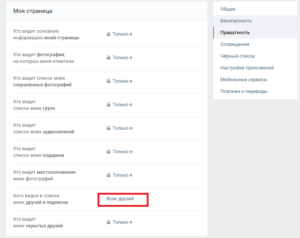 Facebook позволяет пользователям получать ежедневную порцию новостного контента, интересных видео и обновлений от своих друзей. Если вам интересно, как получить скрытый номер телефона из Facebook 2022, эта статья для вас!
Facebook позволяет пользователям получать ежедневную порцию новостного контента, интересных видео и обновлений от своих друзей. Если вам интересно, как получить скрытый номер телефона из Facebook 2022, эта статья для вас!
Многие пользователи Facebook скрывают номер своего мобильного телефона от посторонних, чтобы обеспечить безопасность и конфиденциальность. Если вы хотите удивить друга звонком в день его рождения и ищете «Как получить скрытый номер телефона из Facebook?», то все, что вам нужно сделать, это выполнить следующие простые шаги
Шаги, чтобы получить скрытый телефон номер из FacebookFacebook хранит номера телефонов и адреса электронной почты в своей базе данных, чтобы помочь вам найти подходящего друга. Если вы используете свой рабочий стол, чтобы узнать, как получить скрытый номер телефона из Facebook 2022, выполните следующие простые шаги
- Установите расширение Chrome « Toolkit for Facebook »
- Извлеките zip-файл с помощью любого архиватора, например Winrar.

- Откройте браузер Chrome и нажмите на 3 верхние точки в углу.
- Теперь перейдите к инструментам и нажмите «Расширения».
- Не забудьте включить «Режим разработчика», а также нажать «Загрузить распакованное».
- Теперь просмотрите извлеченную папку и нажмите «Выбрать».
После того, как вы успешно установили расширение, выполните следующие простые шаги, чтобы найти скрытый номер телефона из Facebook
— Реклама —
- Перейдите к значку над расширением и измените настройки инструмента с «Полный вид» на «Компактный вид».
- Нажмите «Получить общедоступные номера телефонов ваших друзей».
- Не забудьте войти в свою учетную запись Facebook, и вы будете перенаправлены на нужную страницу.
- Здесь вы можете начать генерировать список телефонных номеров
- Нажмите на зеленую кнопку с надписью «Начать генерировать список телефонных номеров», и инструмент сделает всю тяжелую работу за вас.
Разве это не просто! Вышеупомянутый инструмент позволит вам успешно экспортировать скрытые телефонные номера из Facebook в таблицу Excel в формате файла . CSV.
CSV.
Читайте также: Удалить учетную запись Facebook без имени пользователя или пароля
Скачать Facebook Messenger- Прежде всего, вам необходимо загрузить Facebook messenger.
- Теперь войдите в мессенджер, используя свою учетную запись Facebook.
- Нажмите на изображение профиля, которое видно в верхнем левом углу.
- Пришло время прокрутить вниз, пока не найдете опцию « человек ».
- Здесь нажмите на него и нажмите на управление контактами.
- Теперь вам будут видны все контактные номера, которые Facebook когда-либо загружал из вашей телефонной книги.
Вуаля! Теперь вы можете найти скрытый номер телефона в Facebook 2022.
Вам также может быть интересно прочитать: Как скрыть общих друзей на Facebook Android и iOS 2021
— Реклама —
Следите за интересными трюками и советами Facebook. Вы также можете подписаться на нашу рассылку, чтобы получать последние обновления Facebook на свой почтовый ящик.

